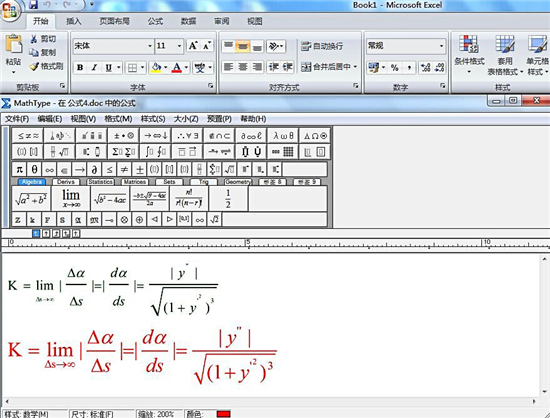- 安卓下载 相关标签
类型:理科工具
语言:简体中文
更新: 2021-12-14 15:20:11
大小:9.8 GB
平台:Win All
- 1[理科工具]化学式精灵(可智能生成各种常见化学式为RTF格式)1.0 中文绿色免费版
- 2[理科工具]几何表达式简繁英三语版(领先的交互式符号几何系统)v3.1 官方中文安装版
- 3[理科工具]照猫画鼠小算盘(辅助小学高年级学生学习数学的软件)1.9 中文绿色免费版
- 4[理科工具]高中数学自动化测试之填空题练习 1.0.3 简体绿色免费版
- 5[理科工具]MathType(极品公式编辑器)6.9 中文特别版
- 6[理科工具]高中数学自动化测试系统 双动力简体绿色纯净版
- 7[理科工具]Maths Helper(数学小助手)集函数作图和数学计算的小工具3.0 简体绿色版
- 8[理科工具]微软数学(Microsoft Mathematics 4.0)中文版
MathType 7注册版是基于PC端打造的专业级数学公式互动编辑器,具有直观和完整的图形操作环境,能够让你轻松为网页页面、文字处理等文档创建数学符号,而且本次提供的最新版带来了更多国际字符支持,也能够兼容最新版本的office软件,轻松满足广大用户的数学公式编译需求。
MathType专为解决数学公式输入问题打造,内置有自定义函数识别、国际性字符输入、拖放表达式、标签命名等丰富的功能,能够帮助用户们快速输入各种复杂的公式和符号,能够普遍用于教育教学、科研机构、工程学等领域。
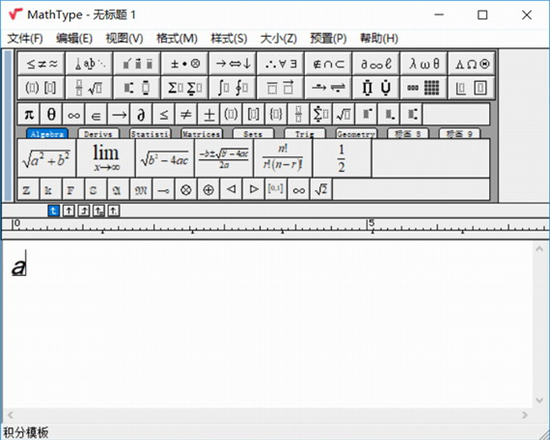
MathType 7注册版特色
1、MathType适用人群
MathType可适用于教育教学、科研机构、工程学等领域人群。
2、兼容各版本Office
MathType与Office有很好的兼容性,支持各版本的Office软件。
3、多平台支持
MathType可适用于800+软件应用程序和网站建立公式。
4、支持手写
MathType支持手写输入公式,智能识别手写内容,轻触鼠标编写即可完成。
5、所见即所得
点击MathType界面中的模板,只需适当的修改就完成公式的编辑任务。
6、自动化处理
支持一键转换为Latex、Amslatex等代码,只需单击一次,公式便跃然纸上。
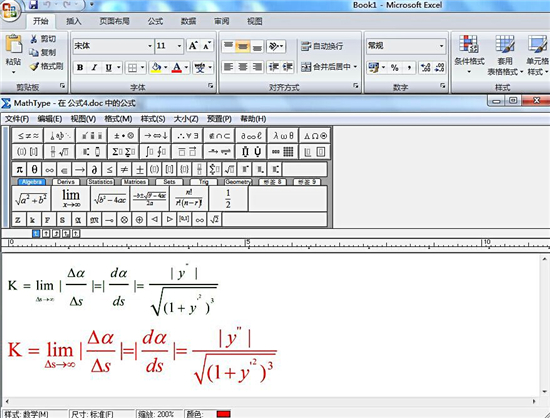
MathType 7注册版功能
- 增加或删除矩阵/表格中的行或列
与公式编辑器不同,mathtype软件可以通过新增的矩阵菜单中的命令来增加或删除矩阵/表格中的行或列
- 支持viewplus盲文数学系统
design science与viewplus公司合作,你可以将所写的word文档在viewplus的tiger embosser上打印出来
- 自定义函数识别功能
1、添加自己的函数:你可以添加自己定义的函数到mathtype能够识别的列表中
2、自动识别功能:当键入sin、cos、lim等语言时,mathtype软件会自动识别你正在输入函数,并将字体更改为函数形式
- mathtype最新版支持国际性字符输入
1、读音符号:支持欧洲读音符号输入
2、亚洲字符:支持东亚字符在windows或mac上按标准输入法输入
3、多个软键盘:在windows版本上安装多个键盘之后,你可以让mathtype在切换样式时候自动切换键盘,反之亦然
- 只需点击或按键即可重复使用保存的常用公式和表达式
1、拖放表达式:你可以将公式拖动放置于工具栏中
2、节省时间:拥有上百个使用频繁的符号、表达式和方程式
3、按键插入符号或表达式:将符号、模板或表达式与键盘快捷方式相关联,以便日后可以使用键盘插入
4、标签命名:你可以使用标签命名(类似“几何”、“科学”等等)来管理工具栏中的符号和表达式,自定义成你认为合适的名称
- 导出到mathml
1、mathml:mathml是一种以xml为基础的语言。如果你有兴趣了解mathml,可以先尝试了解教程:如何使用mathtype生成web页面
2、自定义翻译器:每一个翻译器都在一个文本文件中用简单的脚本语言定义过。这就使得您可以自定义任何一个翻译器来满足您的需求,甚至可以从零开始新创建一个翻译器
- 三种工具栏视图尺寸
你可以从mathtype软件的工具栏中选择三种不同的视图窗口尺寸,这样就可以轻易地同时使用大屏幕和小屏幕,这也方便了那些喜欢大窗口的人
- 输入时自动变换格式
mathtype编辑公式时,会自动选择字体、样式、间距、位置等格式。你可以修改mathtype的默认设置以适应自己的风格,或者单击键盘在自动格式化和纯文本之间来回切换。为了使控制和灵活性最大化,mathtype可以以1/4点的增量来输入公式元素
MathType编辑数学公式方法
首先打开公式编辑器,进行公式编辑。首先我们需要熟悉一下编辑模板上有哪些公式,这些公式的位置在哪里。熟悉了之后再进行公式编辑的时候会更流畅 自如。
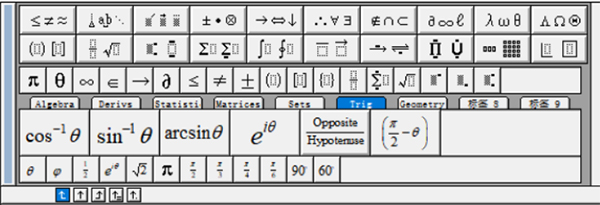
然后开始公式编辑,在这里我以
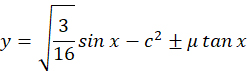
为例。接下来就是向大家讲解如何使用mathtype7来编辑这个公式。
1、先打出“y=”
2、接下来需要找到根号√的位置。选择√工具,然后我们需要在√的里面输入3/16,先找到“-”工具后在相应的位置输入相应的数字。公式模板具体位置如图所示:
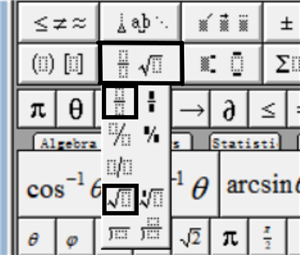
3、然后sinx只需要直接输入就可以了,不需要模板。下一步我们要找到的模板是幂函数,点击相应的模板,输入数字2就可。里面的模板里都有一个黑点,黑点的位置就是等会儿需要输入数字的位置。所以这里面需要看清楚黑点的位置。不要选错了。
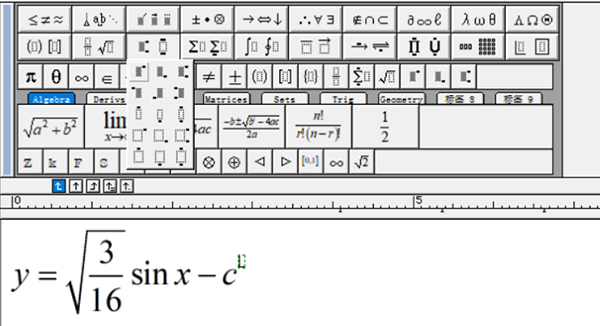
4、然后需要输入±号,这个公式的模板位置如图所示:
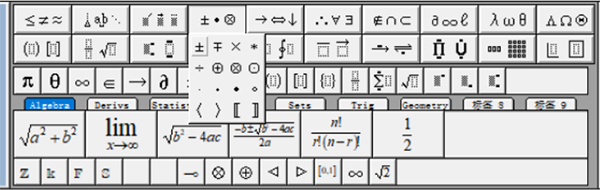
5、下一步是找到希腊字母μ,这个字母的位置如图所示,在这个模板里面基本上都是希腊字母。
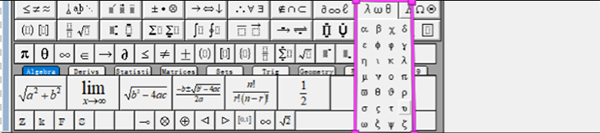
6、最后只需要直接输入tanx就行了。让我们看一下最后公式编辑的效果。
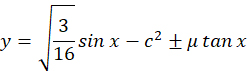
MathType设置黑体加粗
一、为矢量矩阵符号设置黑体加粗
1、选中需要设置的符号,点击上方的“样式”,在下拉中选择“矢量矩阵”,符号已经加粗。
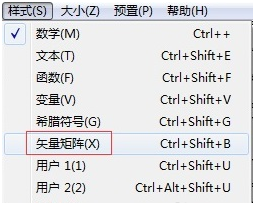
2、也可以点击“样式”,在下拉中选择“定义”,在弹出的窗口中,点击“高级”然后可以设置黑体加粗。
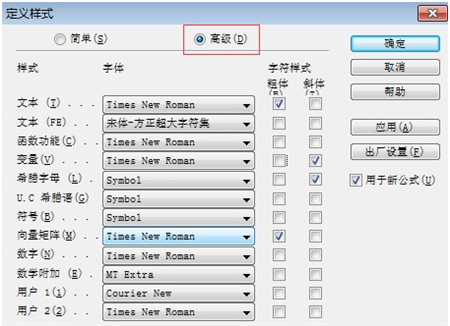
二、给中文字体设置黑体加粗
1、选中需要设置的字体,点击上方的“样式”,在下拉中选择“其他”。
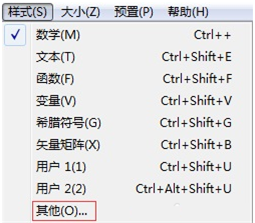
2、在弹出的窗口中,找到“黑体”字体,把“粗体”打勾,点击“确定”即可。
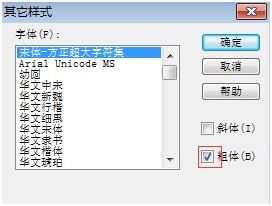
MathType编辑韩文字符
1、打开mathtype公式编辑器,进入到公式编辑界面,至于是从Word中打开还是从桌面上打开都没有关系。
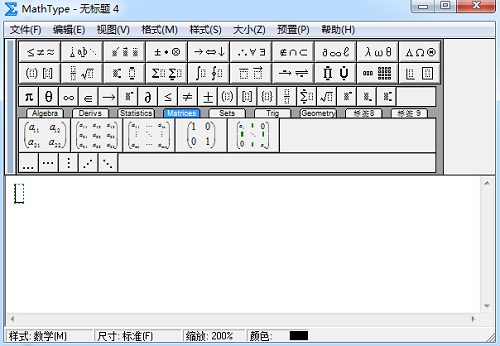
2、在公式编辑界面中,用鼠标点击MathType菜单中的“编辑”——“插入符号”命令。
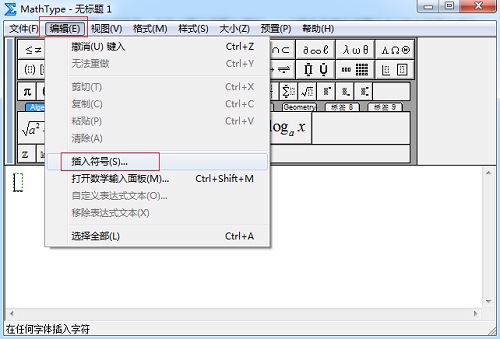
3、在随后弹出的“插入符号”对话框中,将“查看”的方式选择为“字体”——“宋体”,这个直接在查看的输入框的尾部就能选择了,当选择为字体后,后面一个输入框会自动出现字体的二级菜单,点击输入框尾部的三角形就能进行字体的选择了。然后在下面的符号面板中拉动滚动条,直到出现韩文符号,然后再选择自己的想要的符号,点击“插入”就行了。
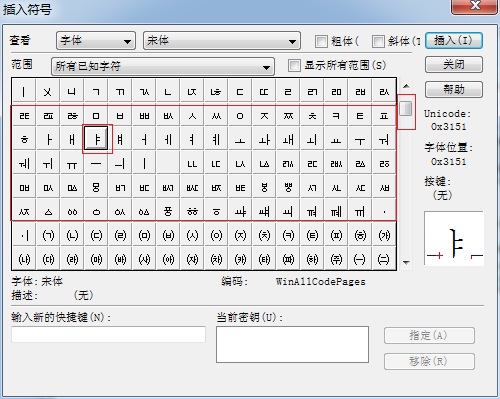
4、输入日文符号的方法是一样的,只是滚动条拉动的程度不一样。日文符号要在韩文符号的上方,所以滚动条要拉得少一些,如图所示就是MathType中的日文符号。
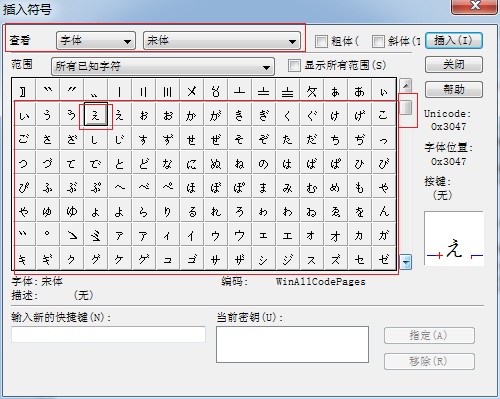
 方差计算器(快速计算方差的计算器程序)v1.0 中文绿色免费版
方差计算器(快速计算方差的计算器程序)v1.0 中文绿色免费版 制作柱形图制作折线图 v1.0 简体中文绿色免费版
制作柱形图制作折线图 v1.0 简体中文绿色免费版 高度压力转换器(操作简单)v1.0 绿色版
高度压力转换器(操作简单)v1.0 绿色版 速算题生成器(优化随机数种子每次生成题目都不一样)v2.0 中文绿色免费版
速算题生成器(优化随机数种子每次生成题目都不一样)v2.0 中文绿色免费版 OneBlue数学助手(支持求素数分解质因数等实用功能)v1.0 中文绿色免费版
OneBlue数学助手(支持求素数分解质因数等实用功能)v1.0 中文绿色免费版 小学生速算题生成器(方便暑假课外题生成)中文绿色免费版
小学生速算题生成器(方便暑假课外题生成)中文绿色免费版 整数加减乘除自动生成工具(可在电脑上答题和打印/给孩子出题的好帮手)中文绿色免费版
整数加减乘除自动生成工具(可在电脑上答题和打印/给孩子出题的好帮手)中文绿色免费版 算术题测试小助手(让孩子在算术方面有所提高)v1.0 中文绿色免费版
算术题测试小助手(让孩子在算术方面有所提高)v1.0 中文绿色免费版 蓝软基地求圆周率软件(帮助学生们更好的学习圆周率)1.0 中文绿色免费版
蓝软基地求圆周率软件(帮助学生们更好的学习圆周率)1.0 中文绿色免费版

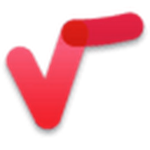
 Matlab下载 v2018 中文版
Matlab下载 v2018 中文版 mathtype2021中文版下载 v11.1.13 最新版
mathtype2021中文版下载 v11.1.13 最新版 几何画板电脑版免费下载 v5.0.7.5 最新版
几何画板电脑版免费下载 v5.0.7.5 最新版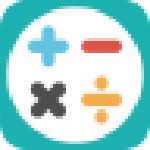 口算测试题生成器 v1.0 免费版
口算测试题生成器 v1.0 免费版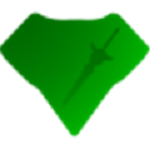 MathSword(方程计算软件) V10.0 官方版
MathSword(方程计算软件) V10.0 官方版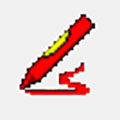 曲线拟合软件onestopt下载 v5.2 免费版
曲线拟合软件onestopt下载 v5.2 免费版 化学分子式 v1.0 免费版
化学分子式 v1.0 免费版 小布地图工具免费下载 v2.4 绿色版
小布地图工具免费下载 v2.4 绿色版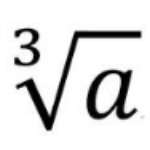 立方根计算器软件下载安装 v2.0 绿色版
立方根计算器软件下载安装 v2.0 绿色版 弧度转角度公式计算器下载 v1.0 pc版
弧度转角度公式计算器下载 v1.0 pc版 mathcad15官方下载 最新版
mathcad15官方下载 最新版 乘方开方计算器下载 v1.2 pc版
乘方开方计算器下载 v1.2 pc版 化学元素周期表高清大图下载 v2020 打印版
化学元素周期表高清大图下载 v2020 打印版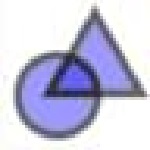 geogebra官方下载 v6.0.592.0 最新版
geogebra官方下载 v6.0.592.0 最新版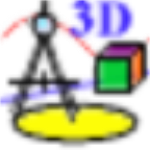 三维立体几何画板免费下载 v6.08.3 官方版
三维立体几何画板免费下载 v6.08.3 官方版 Equation Editor公式编辑器官方下载 v3.0 免费版
Equation Editor公式编辑器官方下载 v3.0 免费版 protel99se官方下载 中文版
protel99se官方下载 中文版 化学分子轨道计算工具 v2.2 免费版
化学分子轨道计算工具 v2.2 免费版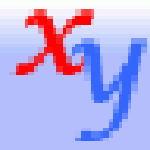 数学方程学习软件 v1.6 最新版
数学方程学习软件 v1.6 最新版 Graph函数图像绘制软件官方下载 v4.5 中文版
Graph函数图像绘制软件官方下载 v4.5 中文版 化学元素周期表软件 v2.01 最新版
化学元素周期表软件 v2.01 最新版 三角函数计算器软件下载 v1.0 中文版
三角函数计算器软件下载 v1.0 中文版 小学10以内加减法练习题自动出题器 v1.2 绿色版
小学10以内加减法练习题自动出题器 v1.2 绿色版 MathType数学公式编辑器下载 v7.4.2.480 免费版
MathType数学公式编辑器下载 v7.4.2.480 免费版 仿真化学实验室电脑版下载 v3.5 中文版
仿真化学实验室电脑版下载 v3.5 中文版 几何画板下载 v5.0.6.5 官方免费版
几何画板下载 v5.0.6.5 官方免费版